Este ejemplo demuestra cómo utilizar el Editor de expresión cuando se trabaja con expresiones guardadas en el cuadro de diálogo de la estrategia de Desbaste del modelo.
- Haga clic en la pestaña de Vista > panel de Ventana > Interfaz de usuario > Barra de herramientas de Expresión para abrir el Editor de expresiones.
- Haga clic en el campo de Espesor en el cuadro de diálogo de la estrategia.
- Haga clic en el campo del Editor de expresión (el campo pasa a ser verde) e introduzca la expresión Tolerance*4.

- Haga clic en
 para calcular la expresión.
para calcular la expresión.
Asegúrese de que la expresión se muestra en el campo de expresión. Si se muestra el valor, haga clic en
 para ver la expresión.
para ver la expresión.
- Haga clic en
 para aceptar la expresión. Se muestra el valor de la expresión en el campo Espesor, en el que un borde azul que significa que el campo tiene una expresión guardada.
para aceptar la expresión. Se muestra el valor de la expresión en el campo Espesor, en el que un borde azul que significa que el campo tiene una expresión guardada.
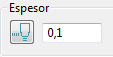
- Introduzca 0,5 en el campo de la Tolerancia. PowerMill actualiza automáticamente el Espesor a 2.
PowerMill guarda la expresión y actualiza el valor del Espesor cuando se cambia la Tolerancia.
Edición de una expresión existente
Editar una expresión existente es parecido a crear una expresión.
- Muestre la expresión en el Editor de expresiones mediante uno de estos métodos:
- Haga clic en el botón derecho del ratón sobre el campo del parámetro y seleccione Editar expresión; o bien,
- Haga clic en el campo del parámetro y después haga clic dentro del campo de expresión en el Editor de expresión.
- Edite la expresión.
- Haga clic en
 y después haga clic en
y después haga clic en  .
.